修改电脑睡眠时间 电脑如何设置自动睡眠时间
更新时间:2023-11-14 10:39:28作者:yang
修改电脑睡眠时间,电脑已经成为我们生活中不可或缺的工具之一,我们每天都要使用它来工作、学习、娱乐等等,长时间使用电脑不仅会消耗大量的电能,还可能对我们的健康造成一定的影响。为了解决这个问题,我们可以通过修改电脑的睡眠时间来节省能源并保护我们的健康。电脑如何设置自动睡眠时间呢?让我们一起来探讨一下。
具体方法:
1.通过开始菜单按钮打开控制面板。
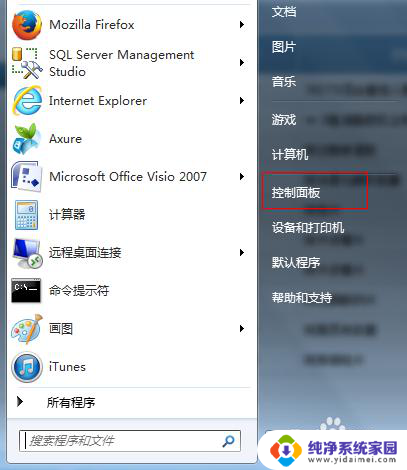
2.在控制面板中,找到电源选项并打开该功能。
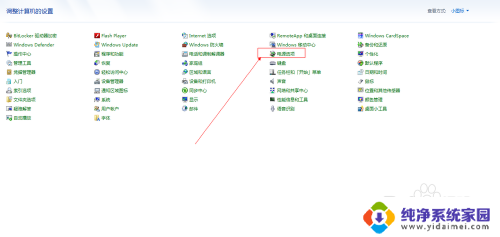
3.打开电源选项后,在左边的菜单中找到【更改计算机睡眠时间】,单击打开。
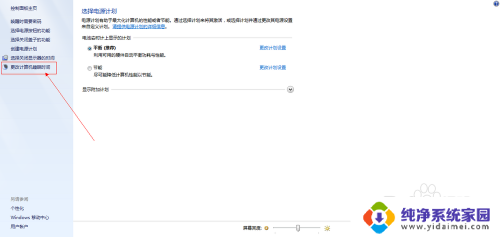
4.在打开的更改计算机睡眠时间功能窗口中,我们可以看到【使计算机进入休眠状态】配置功能。这里我们可以设置用电源下的休眠时间和接通电源下的休眠时间,修改好时间后点击保存修改,电脑的休眠时间就修改好了。
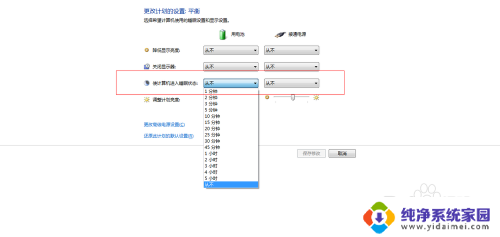
5.除了设置电脑的休眠时间之外,这里在顺便教大家如何修改唤醒时跳过密码。
首先如果你还停留在修改休眠时间的界面中,那么请返回到第3步中的界面中。在这个界面中找到【唤醒时需要密码】这个功能菜单,点击进入该配置界面。
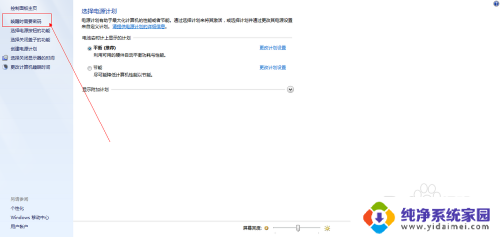
6.进入到该界面中,我们可以看到画红线的地方。可以选择唤醒时的密码保护,需要密码和不需要密码,如果你不想要的话直接勾上不需要密码就好了。
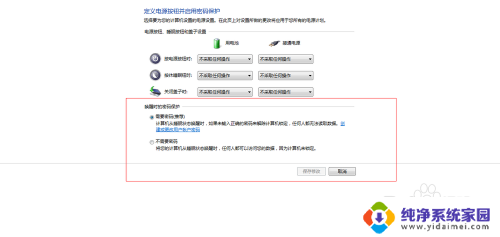
7.好了,两个电脑的技巧已经讲完了,新手们你们学会了吗,快来试试看吧!
以上就是关于修改电脑睡眠时间的全部内容,如果有遇到相同情况的用户,可以按照小编提供的方法来解决。
修改电脑睡眠时间 电脑如何设置自动睡眠时间相关教程
- 怎样设置电脑睡眠时间 怎样调整电脑的睡眠时间
- 电脑睡眠时间怎么调 电脑睡眠时间设置教程
- 电脑桌面睡眠时间设置 桌面休眠时间设置步骤
- 怎样修改电脑屏幕休眠时间 怎么调整电脑的自动休眠时间
- 电脑怎么改休眠时间 电脑休眠时间的更改步骤
- 电脑睡眠怎么启动 如何唤醒电脑睡眠模式
- 电脑锁屏和睡眠一样吗 电脑长时间不使用应该是锁屏还是睡眠
- 电脑睡眠怎样关闭 Windows 10如何关闭自动睡眠功能
- 电脑点睡眠了咋整 电脑睡眠后自动亮屏怎么办
- 电脑如何调节息屏时间 如何在电脑上设置屏幕休眠时间
- 笔记本开机按f1才能开机 电脑每次启动都要按F1怎么解决
- 电脑打印机怎么设置默认打印机 怎么在电脑上设置默认打印机
- windows取消pin登录 如何关闭Windows 10开机PIN码
- 刚刚删除的应用怎么恢复 安卓手机卸载应用后怎么恢复
- word用户名怎么改 Word用户名怎么改
- 电脑宽带错误651是怎么回事 宽带连接出现651错误怎么办